วิธีการใช้งาน และ การติดตั้ง FileZilla ในการอัพโหลดไฟล์ขึ้นบนเว็บไซต์!
คุณสามารถดาวน์โหลดโปรแกรม FileZilla FTP Client ได้จากที่นี่!
สำหรับ Windows XP, Vista, Windows 7 และ Windows 8
Version 3.7.3
FileZilla_3.7.3_win32-setup.exe (Mirror 1 – Hostyim.com)
FileZilla_3.7.3_win32-setup.exe (Mirror 2 – Filezilla-project.org)
สำหรับ MAC OS X (10.5 ขึ้นไป)
Version 3.7.3
FileZilla_3.7.3_win32-setup.exe (Mirror – Sourceforge.net)
วิธีการติดตั้ง FileZilla! สำหรับ Windows
1.ดาวน์โหลดโปรแกรม Filezilla จากลิ้งค์ด้านบนนี้
2.ทำการดับเบิ้ลคลิกที่ไฟล์ที่ดาวน์โหลดมา

3.จะขึ้นหน้าต่างดังภาพด้านล่างนี้ ให้กดปุ่ม “I Agree”

4.จากนั้นให้เลือกที่ Anyone who uses this computer (all user) จากนั้นให้คลิกที่ปุ่ม “Next”

5.ให้ติกเลือกทุกอัน ตามภาพ จากนั้นให้คลิกที่ปุ่ม “Next”

6.ให้เลือกตำแหน่งที่ต้องการติดตั้ง หรือจะไม่ต้องเลือกก็ได้ โปรแกรมเลือกมาให้อยู่แล้ว หลังจากนั้น ให้คลิกที่ปุ่ม “Next”

7.จากนั้นให้คลิกที่ปุ่ม “Install” รอจนการติดตั้งเสร็จสมบูรณ์!

8.เมื่อการติดตั้งเสร็จเรียบร้อยจะได้ดังภาพด้านล่างนี้ จากนั้น ให้คลิกที่ปุ่ม “Finish”! การติดตั้งเป็นอันเสร็จเรียบร้อย

วิธีการใช้งาน FileZilla!
1.คลิก เปิดโปรแกรม FileZilla ขึ้นมา

2.เมื่อเปิดโปรแกรมแล้ว จะได้ดังรูปภาพด้านล่างนี้

3.จากนั้นให้ท่านกรอก รายละเอียดต่อไปนี้
-โฮสต์ คือ ชื่อเว็บไซต์ของท่าน เช่น hostyim.com เป็นต้น
-ชื่อผู้ใช้ คือ ชื่อผู้ใช้งานของ FTP ปกติจะเป็น Username เดียวกันกับ DirectAdmin
-รหัสผ่าน คือ รหัสผ่านของ FTP ปกติจะเป็น Password เดียวกันกับ DirectAdmin
-พอร์ต คือ พอร์ตของ FTP คือ 21

4.ตำแหน่งที่ท่านจะใช้ในการอัพโหลดไฟล์ของเว็บไซต์ท่านคือ Folders : Public_html ใช้สำหรับเก็บไฟล์เว็บไซต์ โดยให้ท่านดับเบิ้ลคลิกที่ Folders Public_html ดังรูปภาพ
หมายเหตุ : หากไม่เจอ Folder ดังกล่าว ให้คลิกที่ Folder : domains > yourdomain.com > public_html

5.จากนั้น ให้ท่านเลือกไฟล์เว็บไซต์ที่ต้องการอัพโหลด โดยท่านสามารถลากไฟล์เข้าไปใส่ในโฟล์เดอร์ Public_html ในโปรแกรมได้ทันที

เพียงเท่านี้ คุณก็สามารถอัพโหลดเว็บไซต์ของคุณได้แล้ว!
*คำแนะนำ : หน้าที่จะให้แสดงเป็นเป็นหน้าหลักของเว็บไซต์ จะต้องใช้ชื่อ index.php และ index.html เท่านั้น
เข้าชม : 21285 ครั้ง